在使用稿定设计进行图片制作的时候如果觉得图片中的某一物体影响了美观的话,我们是可以直接去掉的,相信还有很多的新手小伙伴不知道怎么去除物体吧,以下就是关于电脑版稿定设计删除图中多余物体的方法教程了,需要的小伙伴赶快来看看吧。

电脑版稿定设计删除图中多余物体的方法教程
1、首先打开软件,在软件首页的左侧找到“更多工具”选项,点击该选项进行下一步的操作。
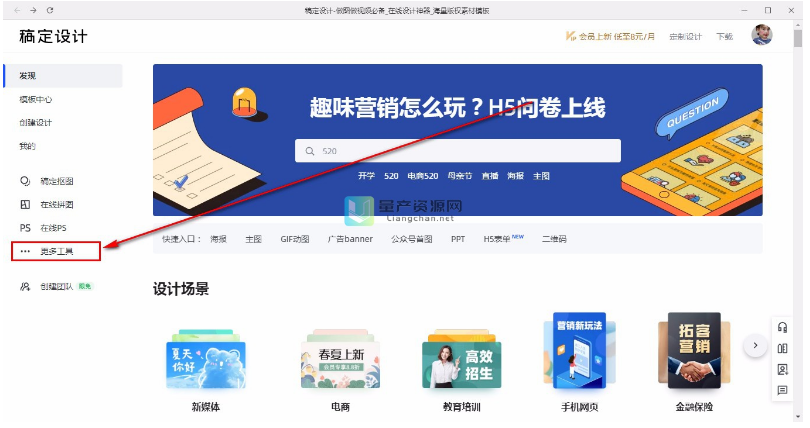
2、接着会有一个下拉框出现,我们在框中找到“照片修复”选项,点击该选项进入到下一个页面。
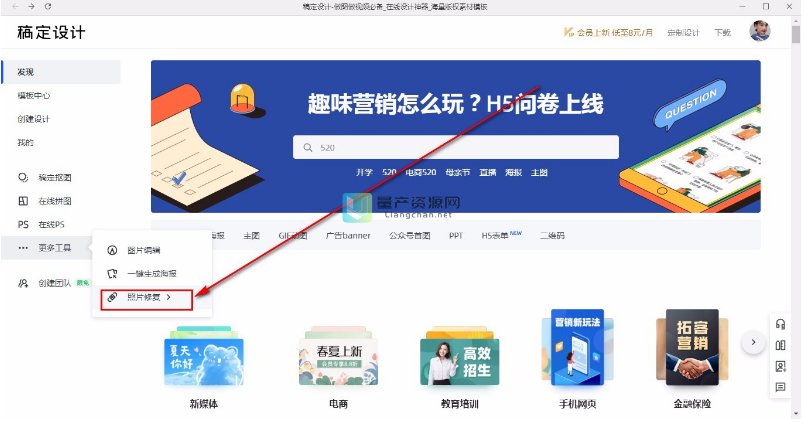
3、然后我们就进入到上传图片的页面,我们在页面正中间找到“上传图片”按钮并点击,开始上传图片到软件中。
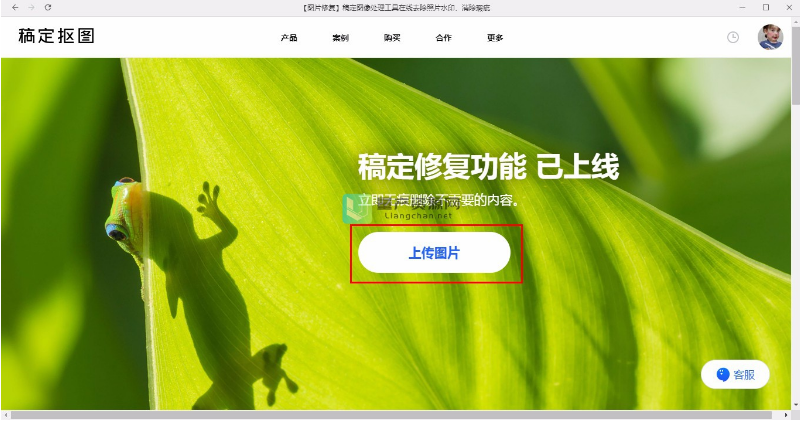
4、接下来进入到文件路径选择页面,我们选中要添加到软件中的图片后,再点击页面右下角“打开”按钮即可。
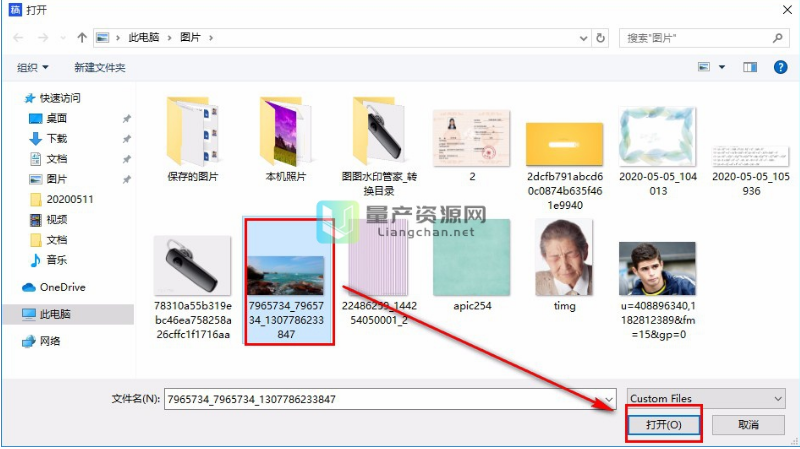
5、图片成功添加到软件中后,我们在修复页面的左上角找到“删除物体”按钮,点击该按钮开始进行删除物体的操作。
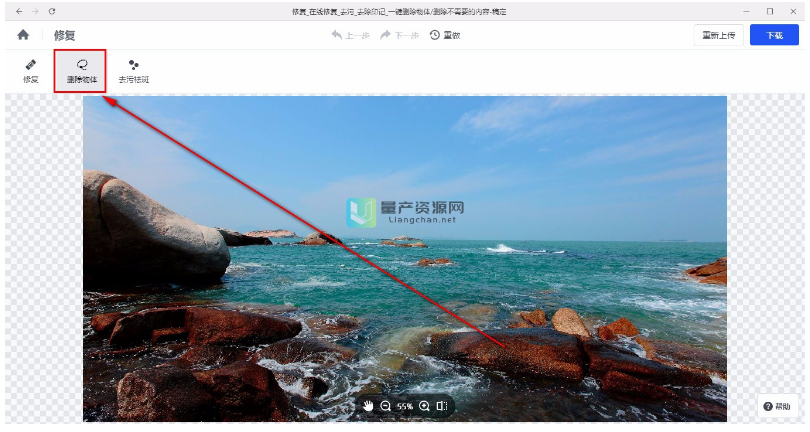
6、接下来我们将鼠标移动到图片中,然后左击鼠标并移动,将要想要删除的物体框起来后再释放鼠标,之后软件就自动开始处理,处理过程需要几秒的时间。
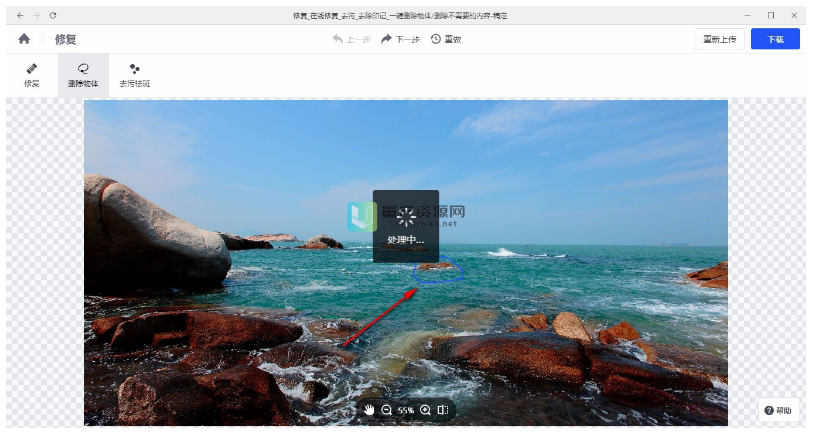
7、等待几秒过后,我们就会发现图片中刚刚删除的物体已经不见了,这代表已经成功删除掉该物体了。
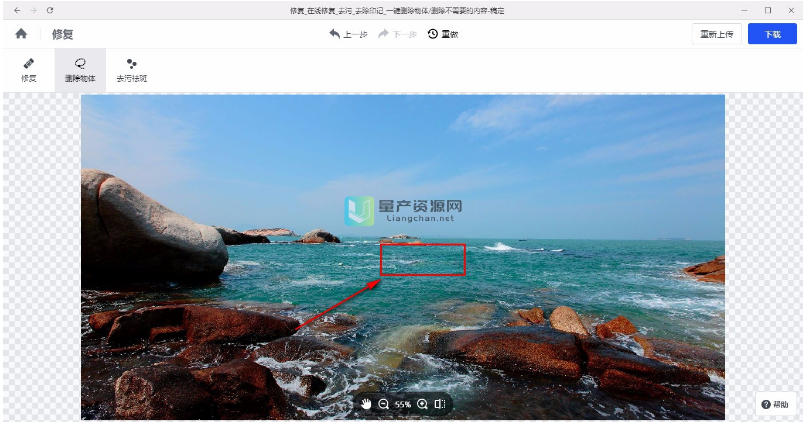
8、最后我们找到页面右上角蓝色的“下载”按钮并点击,就可以将删除掉物体的照片下载并保存在电脑中了。
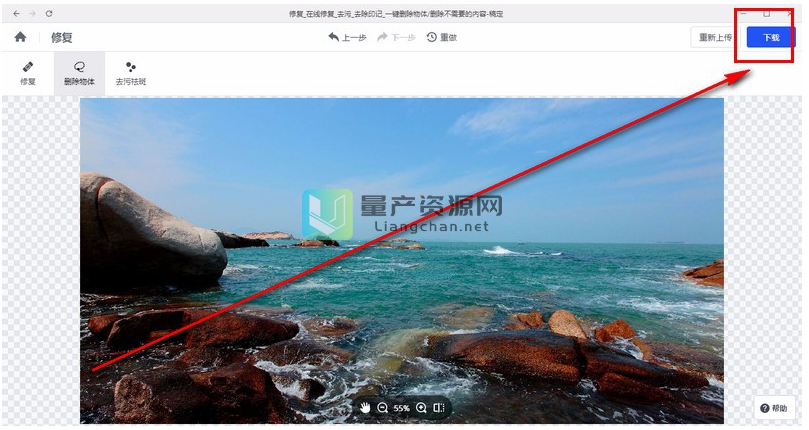
文明上网,理性发言,共同做网络文明传播者